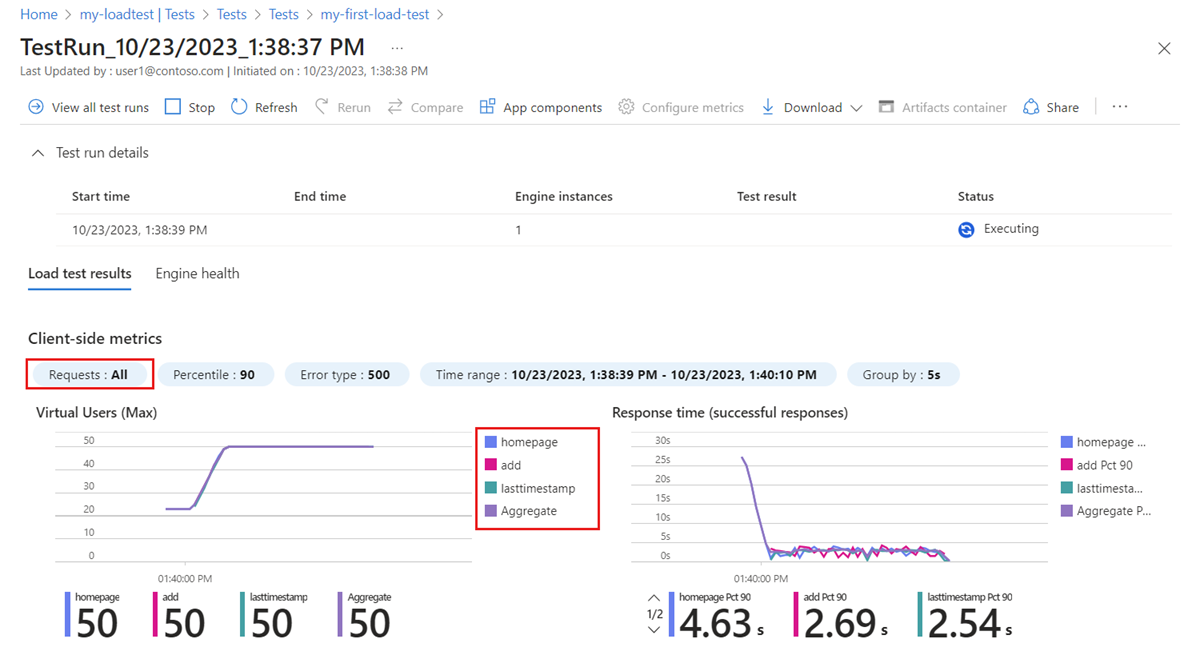快速入門:使用 Azure 負載測試建立和執行負載測試
在本快速入門中,您會在 Azure 入口網站中使用 Azure 負載測試建立 URL 型測試,以針對 Web 應用程式進行負載測試。 透過 URL 型測試,您可以建立負載測試,而不需要事先知道負載測試工具或指令碼。 使用 Azure 入口網站體驗,藉由指定 HTTP 要求來設定負載測試。
若要建立 URL 型負載測試,請執行下列步驟:
- 建立 Azure 負載測試資源
- 指定 Web 應用程式端點和基本的負載設定參數。
- (選擇性) 新增更多 HTTP 端點。
完成本快速入門之後,便會有可供其他教學課程使用的資源和負載測試。
必要條件
我們將解決什麼問題?
在部署應用程式之前,您想要確定應用程式可以支援預期的負載。 您可以使用負載測試來模擬應用程式的使用者流量,並確保應用程式符合需求。 模擬負載可能需要複雜的基礎結構設定。 此外,身為開發人員,您可能不熟悉負載測試工具和測試指令碼語法。
在本快速入門中,您會使用 Azure 負載測試為應用程式端點建立負載測試。 您可以完全在 Azure 入口網站中新增應用程式的 HTTP 要求以設定負載測試,而不需要知道負載測試工具和指令碼。
建立 Azure 負載測試資源
首先,您會建立 Azure 負載測試的最上層資源。 此資源提供一個集中位置,檢視及管理負載測試、測試結果以及相關成品。
如果已經有負載測試資源,請略過本節,繼續建立負載測試。
建立負載測試資源:
使用您 Azure 訂閱的認證來登入 Azure 入口網站。
從 Azure 入口網站功能表或 [首頁] 頁面,選取 [建立資源]。
在 [Marketplace] 頁面上,搜尋並選取 [Azure 負載測試]。
在 [Azure 負載測試] 窗格上,選取 [建立]。
在 [建立負載測試資源] 頁面上,輸入下列資訊:
欄位 描述 訂用帳戶 選取您要用於此 Azure 負載測試資源的 Azure 訂用帳戶。 資源群組 選取現有的資源群組。 或選取 [新建],然後為新的資源群組輸入唯一的名稱。 名稱 輸入唯一的名稱,以識別您的 Azure 負載測試資源。
名稱不能包含特殊字元,例如 \/""[]:|<>+=;,?*@& 或空白字元。 名稱不能以底線 (_) 開頭,而且不能以句號 (.) 或破折號 (-) 結尾。 長度必須是 1 到 64 個字元。地點 選取裝載 Azure 負載測試資源的地理位置。
此位置也會決定測試引擎的裝載位置,以及測試架構要求的來源位置。注意
或者,您也可以在 [標籤] 索引標籤中設定更多詳細資料。標籤為成對的名稱和值,可讓您將相同的標籤套用至多個資源與資源群組,以便為資源分類及檢視合併的帳單。
設定完資源後,請選取 [檢閱 + 建立]。
檢閱您提供的設定,然後選取 [建立]。 建立帳戶需要幾分鐘的時間。 繼續進行之前,請等候入口網站頁面顯示 [您的部署已完成] 訊息。
若要檢視新資源,請選取 [前往資源]。
-
Azure 負載測試會使用角色型存取控制 (RBAC) 來管理資源權限。 如果您的帳戶沒有管理測試的必要權限,您就會看到此訊息。
建立負載測試
Azure 負載測試可讓您透過指定目標 Web 應用程式 URL 和基本的負載測試參數,快速地從 Azure 入口網站建立負載測試。 此服務可抽離複雜的負載測試指令碼建立程序和計算基礎結構佈建程序。
若要建立 Web 端點的負載測試:
移至 Azure 負載測試資源的 [概觀] 頁面。
在 [開始使用] 索引標籤上,選取 [新增 HTTP 要求]>[建立]。
在 [基本] 索引標籤上,輸入負載測試詳細資料:
欄位 描述 測試名稱 輸入唯一的測試名稱。 測試描述 (選擇性) 輸入負載測試描述。 建立後執行測試 已選取。 在儲存負載測試後,測試便會自動啟動。 啟用進階設定 請勿核取。 透過進階設定,您可以新增多個 HTTP 要求,並設定更多的進階負載測試設定。 接下來,設定應用程式端點和負載測試參數:
欄位 描述 測試 URL 輸入要作為測試執行對象的完整 URL。 例如: https://www.example.com/products。指定負載 選取 [虛擬使用者] 以根據虛擬使用者的目標數目來指定模擬負載。 虛擬使用者數目 輸入要模擬的虛擬使用者總數。
Azure 負載測試會將模擬的負載平均分散給平行的測試引擎執行個體,每個引擎最多處理 250 個虛擬使用者。 例如,輸入 400 個虛擬使用者,便會產生兩個各有 200 個虛擬使用者的執行個體。測試持續時間 (分鐘) 輸入負載測試的持續時間 (以分鐘為單位)。 上升時間 (分鐘) 輸入負載測試的上升時間 (以分鐘為單位)。 上升時間是達到虛擬使用者目標數目所用的時間。 或者,選取 [每秒要求數 (RPS)] 以根據每秒要求的目標數目來設定模擬負載。
選取 [檢閱 + 建立] 以檢閱負載測試組態,然後選取 [建立] 以啟動負載測試。
儲存負載測試之後,Azure 負載測試便會產生負載測試指令碼以模擬應用程式端點的流量。 然後,此服務會佈建用於模擬目標負載的基礎結構。
檢視測試結果
負載測試一旦開始,系統便會將您重新導向至測試回合儀表板。 在負載測試執行時,Azure 負載測試會同時擷取用戶端計量和伺服器端計量。 在本節中,您會使用儀表板來監視用戶端計量。
在測試回合儀表板上,您可以查看測試執行時的串流用戶端計量。 根據預設,資料會每五秒重新整理一次。
負載測試完成後,便可檢視負載測試摘要統計資料,例如要求總數、持續時間、平均回應時間、錯誤百分比和輸送量。
(選擇性) 變更顯示篩選條件,以檢視特定時間範圍、結果百分位數或錯誤類型。
在負載測試中新增要求
透過 Azure 負載測試,您可以建立包含多個要求的 URL 型負載測試。 您可以在負載測試中新增最多五個 HTTP 要求,並使用任何 HTTP 方法,例如 GET、POST 等等。
若要在先前建立的負載測試中新增 HTTP 要求:
在 Azure 入口網站中,移至您的 Azure 負載測試資源。
在左側導覽中,選取 [測試] 即可檢視所有測試。
選取對應的核取方塊以從清單中選取您的測試,然後選取 [編輯]。
在 [基本] 索引標籤上,選取 [啟用進階設定]。
透過進階設定,您可以為負載測試定義多個 HTTP 要求。 此外,您也可以設定測試準則和進階的負載參數。
當您切換至進階設定時,系統不會自動將測試 URL 新增至測試。 您必須將測試 URL 重新新增至負載測試。
移至 [測試計劃] 索引標籤,然後選取 [新增要求] 以在負載測試中新增要求。
在 [新增要求] 頁面上,輸入要求詳細資料,然後選取 [新增]。
欄位 描述 要求格式 選取 [在 UI 中新增輸入],以透過 Azure 入口網站中的欄位設定要求詳細資料。 要求名稱 輸入要求的唯一名稱。 在定義測試失敗準則時,您可以參考此要求名稱。 URL 應用程式端點的 URL。 方法 從清單中選取 HTTP 方法。 Azure 負載測試支援 GET、POST、PUT、DELETE、PATCH、HEAD 和 OPTIONS。 查詢參數 (選擇性) 輸入要附加至 URL 的查詢字串參數。 標題 (選擇性) 輸入要包含在 HTTP 要求中的 HTTP 標頭。 本文 (選擇性) 視 HTTP 方法而定,您可以指定 HTTP 本文內容。 Azure 負載測試支援下列格式:未經處理資料、JSON 檢視、JavaScript、HTML 和 XML。 (選擇性) 在負載測試中新增要求更多。
(選擇性) 在 [負載] 索引標籤上,設定負載參數。
請注意,進階設定可讓您設定測試引擎的執行個體數目,並選擇不同的負載模式。
選取 [套用] 以更新負載測試組態。
在 [測試] 頁面上選取測試,然後選取 [執行] 以使用更新後的組態來執行負載測試。
請注意,測試回合儀表板會顯示負載測試中不同 HTTP 要求的計量。 您可以使用 [要求] 篩選條件,以便只檢視特定要求的計量。
我們如何解決問題?
在本快速入門中,您已完全在 Azure 入口網站中建立 URL 型負載測試,而不需要使用指令碼或負載測試工具。 您藉由新增 HTTP 要求來設定負載測試,然後使用負載測試儀表板來分析負載測試的用戶端計量,並評估受測應用程式的效能。 Azure 負載測試可抽離為了模擬應用程式的大規模使用者負載,所必須進行的複雜基礎結構設定程序。
您可以進一步擴充負載測試,以另外監視應用程式在負載下的伺服器端計量,以及指定要在應用程式未符合需求時收到警示的測試失敗計量。 為了確保應用程式可以持續正常執行,您也可以將負載測試整合到持續整合與持續傳遞 (CI/CD) 工作流程中。
清除資源
重要
您可以重複使用您為其他 Azure 負載測試教學課程和操作說明文章所建立的 Azure 負載測試資源。
如果不打算使用所建立的任何資源,請予以刪除以免產生任何進一步的費用。 如果您已在不同的資源群組中部署應用程式範例,您可能會想要重複下列步驟。
若要使用 Azure 入口網站來刪除資源:
選取左上角的 [功能表] 按鈕,再選取 [資源群組]。
從清單中,選取您所建立的資源群組。
選取 [刪除資源群組]。
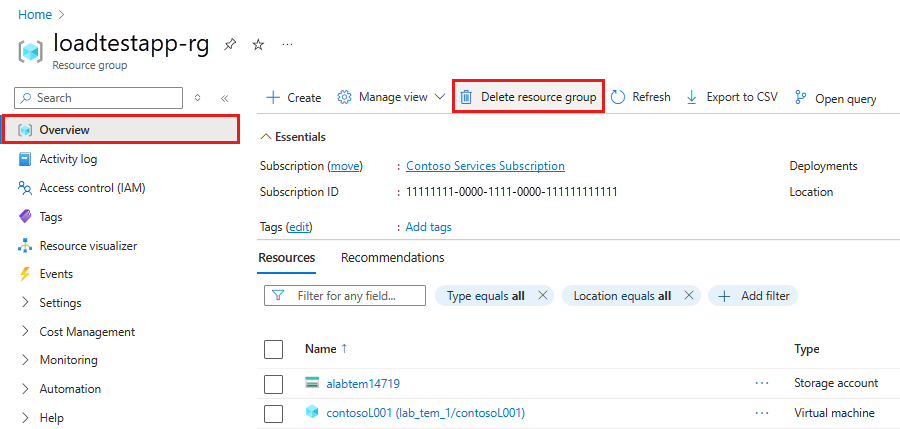
輸入資源群組名稱。 接著選取刪除。
若要使用 Azure CLI 刪除資源,請輸入下列命令:
az group delete --name <yourresourcegroup>
請記得,當您刪除資源群組時,也會刪除該資源群組內的所有資源。
後續步驟
使用 CI/CD 將負載測試自動化 (部分機器翻譯)
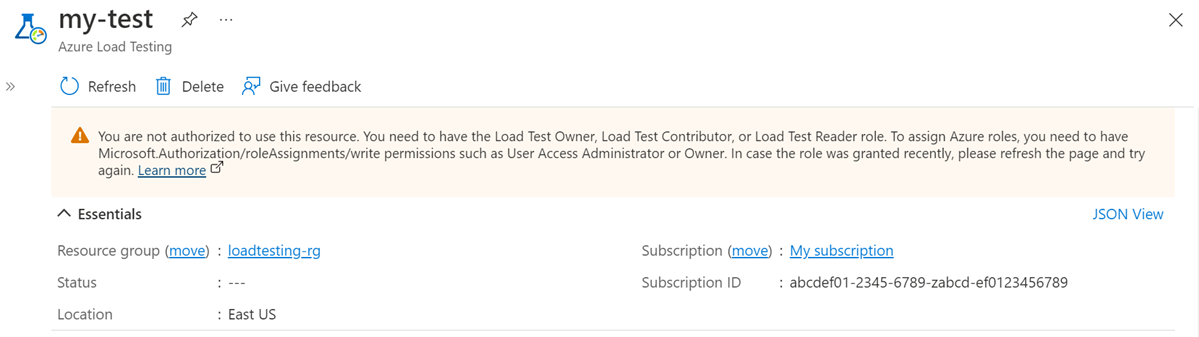
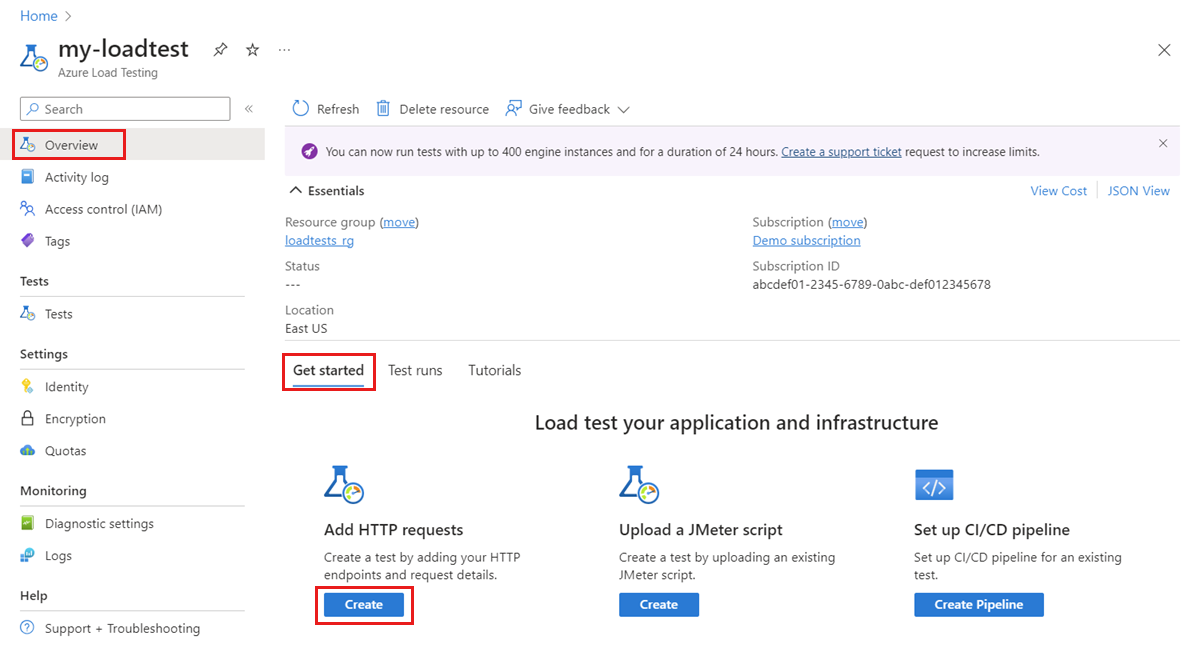
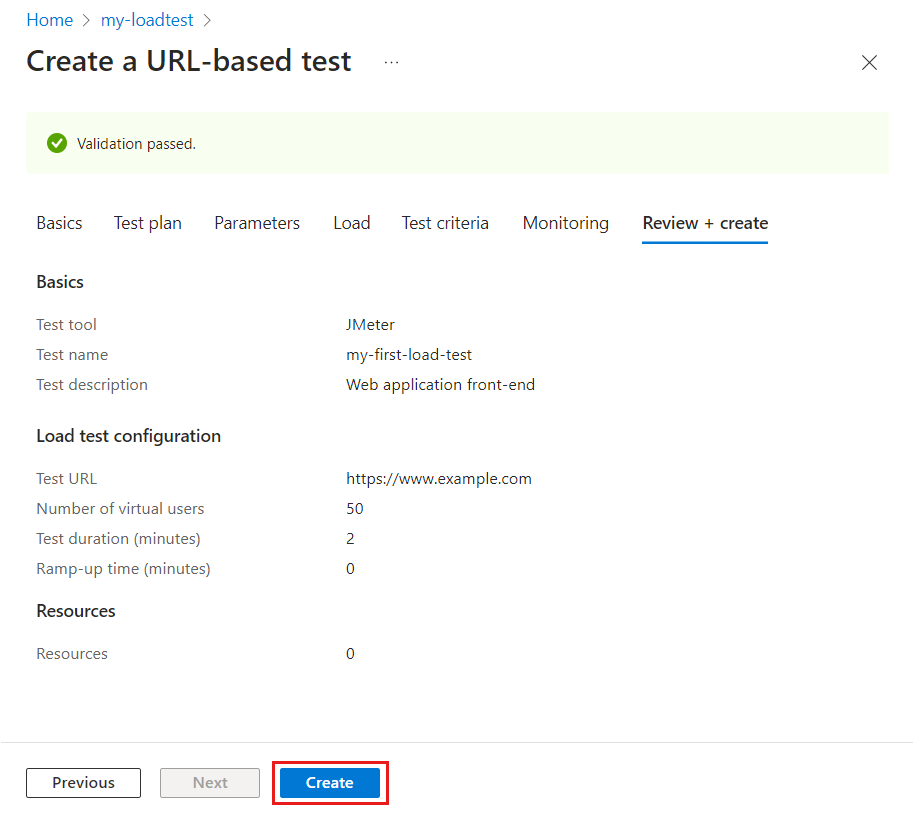
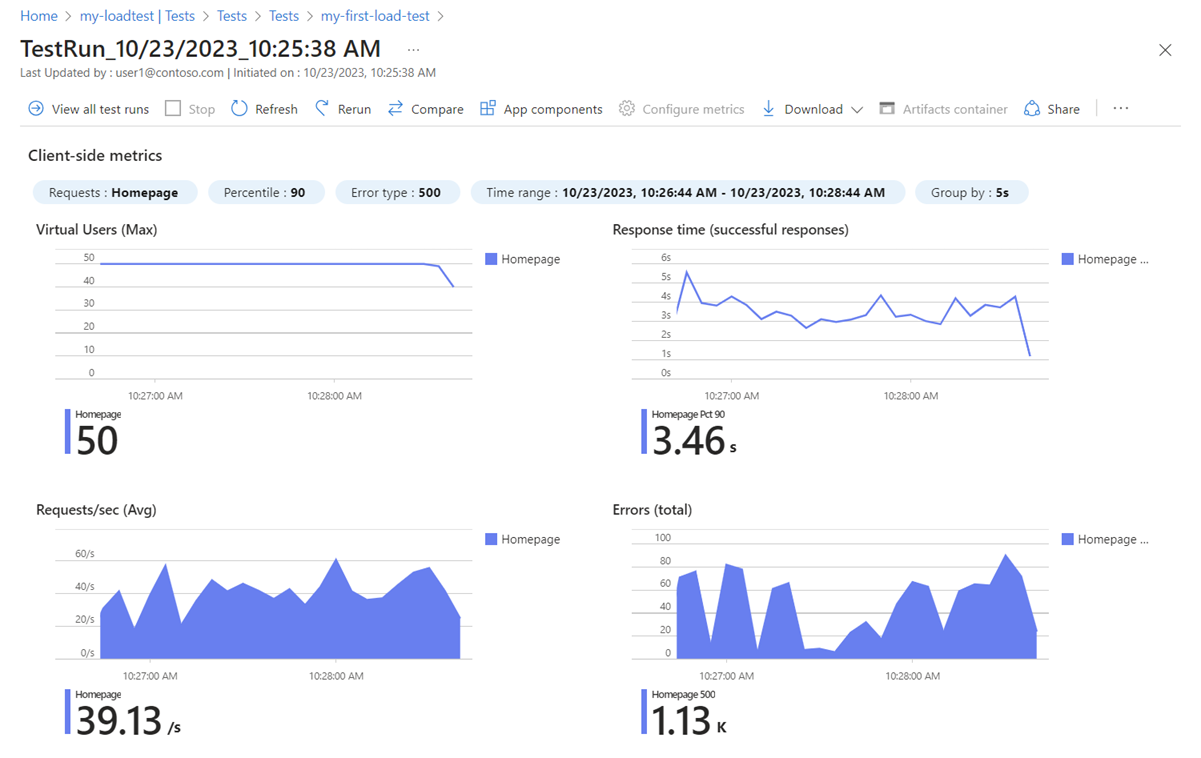
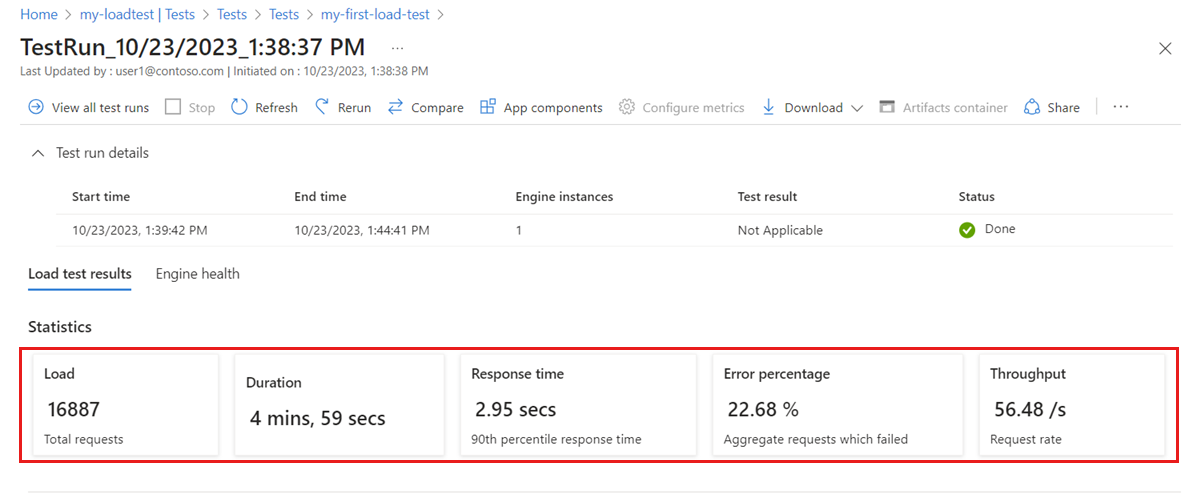
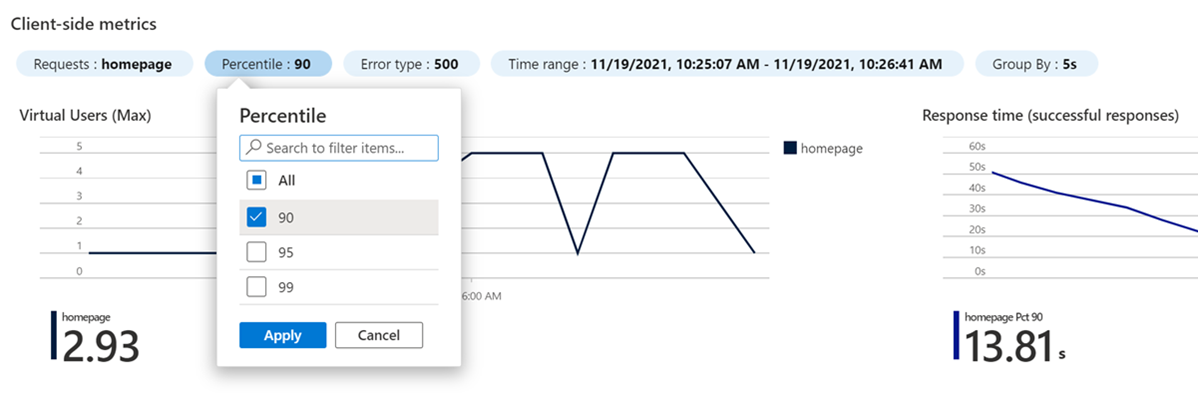
![螢幕擷取畫面:顯示 Azure 入口網站中的測試清單,其中醒目提示用來修改負載測試設定的 [編輯] 按鈕。](media/quickstart-create-and-run-load-test/edit-load-test.png)
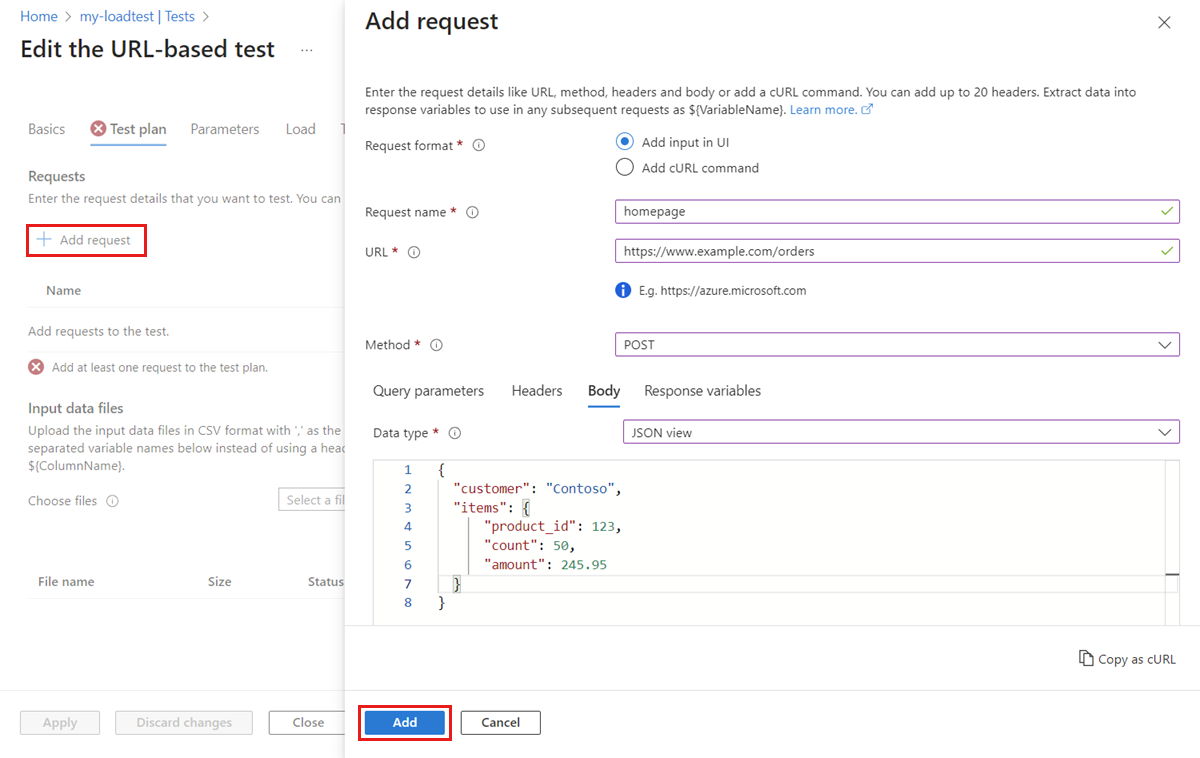
![螢幕擷取畫面:顯示在 Azure 入口網站中設定負載測試時的 [負載] 索引標籤。](media/quickstart-create-and-run-load-test/load-test-configure-load.png)